URBANO L03使い方ガイド「文字入力」
フリックで入力しよう(例:「景色」と入力)
![]() キーを上下左右にフリックして文字を入力できます。キーを右方向へフリックします。
キーを上下左右にフリックして文字を入力できます。キーを右方向へフリックします。
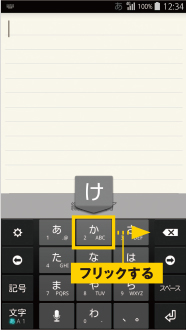
![]() フリックした方向の文字(ここでは「け」)が入力されます。続けて「し」「き」を入力します。
フリックした方向の文字(ここでは「け」)が入力されます。続けて「し」「き」を入力します。
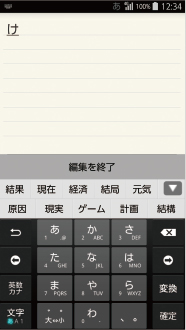
![]() 変換候補をタップすると、選択した文字が入力されます。
変換候補をタップすると、選択した文字が入力されます。
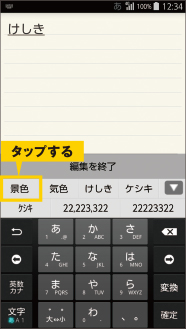
 文字種を切り替える
文字種を切り替える
<文字>をタップすると、入力する文字の種類を切り替えることができます。文字種は、日本語→英数字→数字の順で切り替わります。
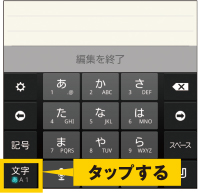
音声で入力しよう
![]() 音声で文字を入力することもできます。「
音声で文字を入力することもできます。「![]() 」をタップします。
」をタップします。
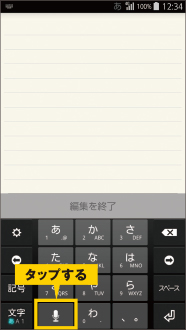
![]() 入力したい言葉を話します。
入力したい言葉を話します。
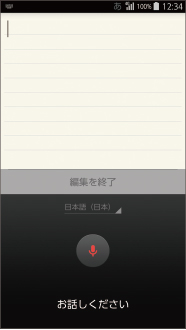
![]() 話した言葉が入力されました。
話した言葉が入力されました。
「![]() 」をタップします。
」をタップします。
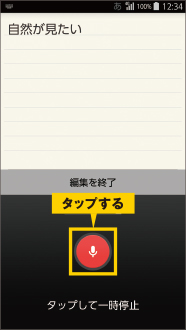
![]() 音声入力が一時停止されます。
音声入力が一時停止されます。
「![]() 」をタップすると、手順
」をタップすると、手順![]() のキーボードに戻ります。
のキーボードに戻ります。
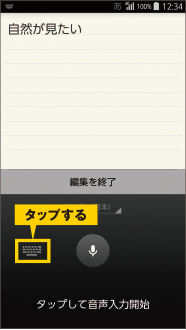
顔文字を入力しよう
![]() 絵文字・記号・顔文字を入力したいときは、<記号>をタップします。
絵文字・記号・顔文字を入力したいときは、<記号>をタップします。
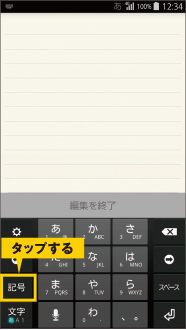
![]() 入力したい文字の種類を選択します。ここでは「
入力したい文字の種類を選択します。ここでは「![]() 」をタップします。
」をタップします。
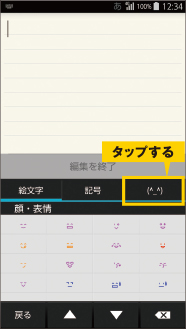
![]() 顔文字の表示欄を上下にスライドし、目的の顔文字をタップすると、入力できます。
顔文字の表示欄を上下にスライドし、目的の顔文字をタップすると、入力できます。
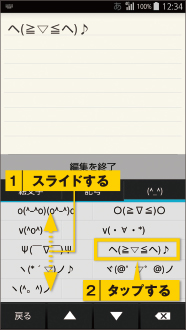
 絵文字・記号を
入力する
絵文字・記号を
入力する
手順![]() の画面で<絵文字>をタップすると絵文字が、<記号>をタップすると記号が入力できます。
の画面で<絵文字>をタップすると絵文字が、<記号>をタップすると記号が入力できます。
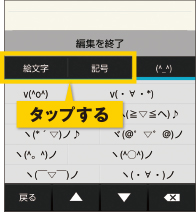
自分の手に合わせてキーボードのサイズ/位置を調整しよう
![]() 「
「![]() 」→<フローティングモードへ変更>をタップします。
」→<フローティングモードへ変更>をタップします。
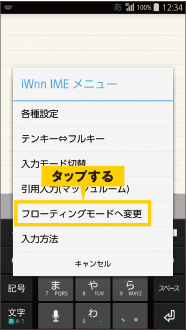
![]() 「
「![]() 」や「
」や「![]() 」、「
」、「![]() 」でお好みの設定に変更できます。
」でお好みの設定に変更できます。
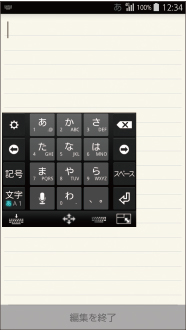
 フローティングモード
フローティングモード
キーボードのスタイルには、通常モードとフローティングモードがあります。
フローティングモードに切り替えると、キーボードの表示位置や透過度、サイズを設定できます。
 モード切り替えキー モード切り替えキー |
キーボードスタイルを通常モードに切り替えます。 |
|---|---|
 位置移動キー 位置移動キー |
ロングタッチして移動する位置へドラッグし、指を離すと、キーボードの表示位置を移動できます。 |
 透過キー 透過キー |
タップして表示されるスライダを左右にドラッグすると、キーボードの透過度が変更できます。 |
 サイズ変更キー サイズ変更キー |
ロングタッチしてドラッグすると、キーボードのサイズを変更できます。 |

